Tabla de contenidos

Handoff es una característica de iPhones, iPads, Apple Watches y Macs que le permite iniciar algo en un dispositivo y luego completarlo en otro. Por ejemplo, puede comenzar a leer una página web en su iPhone y luego darse cuenta de que prefiere relajarse y leer en su iPad o MacBook. Con Handoff, hacer ese cambio es pan comido. Ya no es necesario anotar la URL ni enviarla por correo electrónico para abrirla en un segundo dispositivo.
Deberá cumplir con algunos requisitos previos para usar Handoff. Ambos dispositivos deben estar en la misma red Wi-Fi, tener Bluetooth activado y estar conectado a la misma cuenta de iCloud. Suponiendo que sus dispositivos cumplan con esas condiciones, usar Handoff es fácil. Las aplicaciones propias de Apple como Safari, Mail, Messages y Pages son compatibles con Handoff desde el principio. Los desarrolladores de terceros pueden agregar soporte para Handoff como mejor les parezca. Independientemente de la aplicación que esté utilizando, Handoff es lo mismo.
Habilitación de Handoff
Primero, asegurémonos de que Handoff esté activado. Deberá encenderlo en cada uno de los dispositivos que use, incluido su iPhone, iPad, Mac o Apple Watch.
Habilitando Handoff en su iPhone o iPad
Abre tu aplicación de Configuración y toca la opción «General».
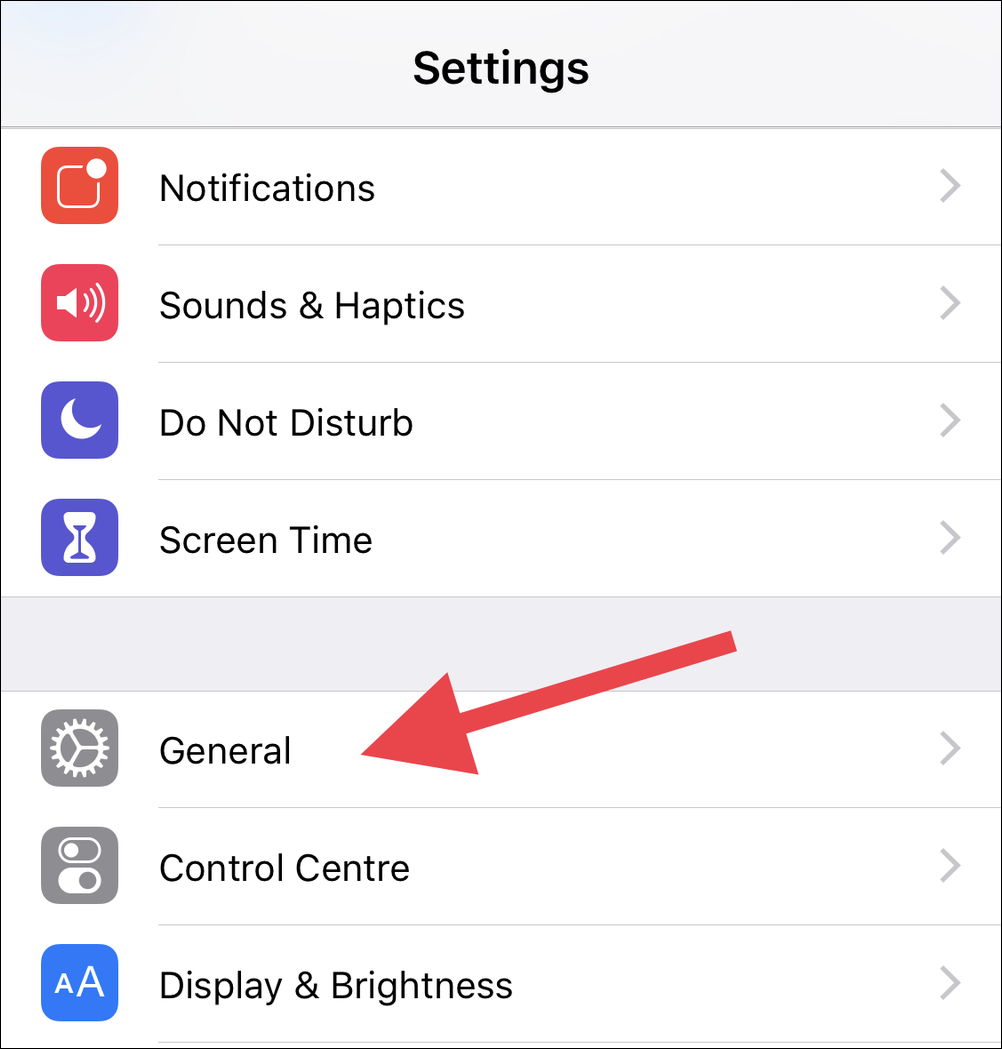
En la página General, toque la configuración «Transferencia».

Mueva el interruptor para activar Handoff (o desactívelo si eso es lo que desea).
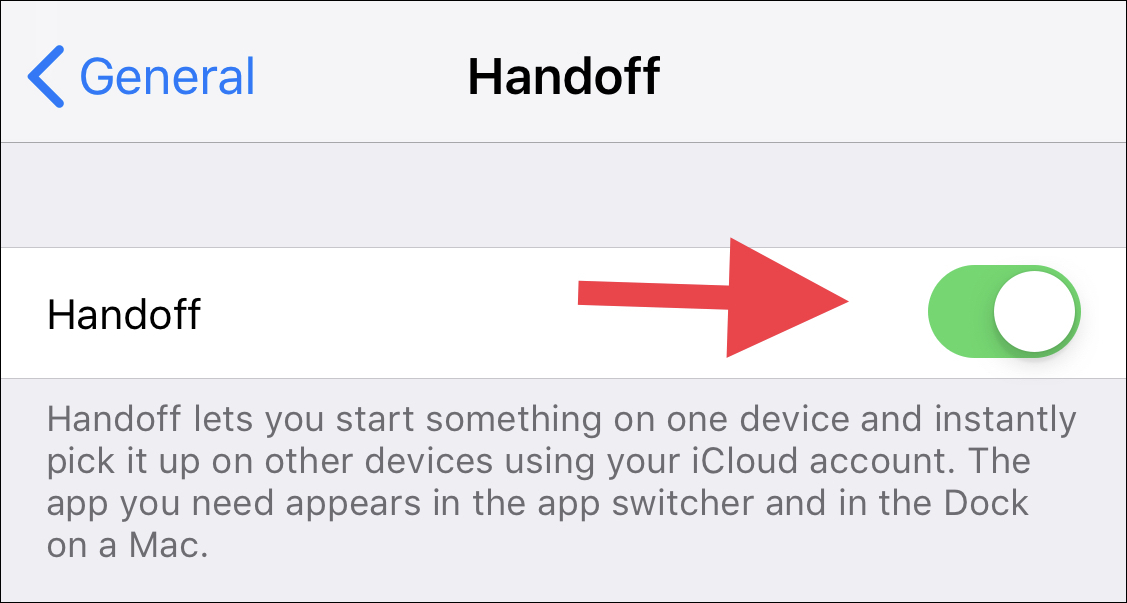
Habilitar Handoff en su Mac
En Mac, seguirá un proceso similar. Dirígete a Preferencias del sistema> General y luego asegúrate de que la casilla de verificación «Permitir transferencia entre esta Mac y tus dispositivos iCloud» esté habilitada.
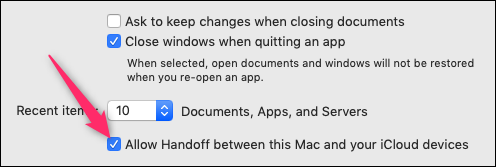
Habilitar Handoff en su Apple Watch
Y en el Apple Watch, es igual de fácil. Sin embargo, deberá hacerlo en la aplicación Watch de su iPhone.
En la aplicación Watch, abra la configuración «General» y luego active la palanca «Activar transferencia».
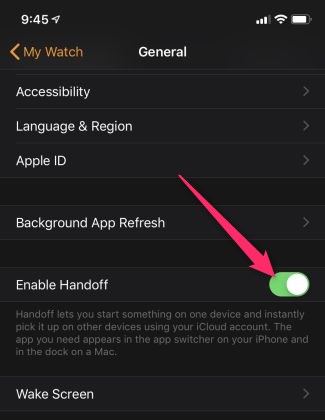
Ahora que tiene Handoff habilitado en todas partes, usarlo es súper simple.
Usando Handoff en su iPhone o iPad
Cuando necesite entregar algo a otro dispositivo, no tiene que abrir una hoja para compartir y presionar «Enviar» ni nada. En realidad, no necesita hacer nada en el dispositivo desde el que desea transferir, excepto asegurarse de que la aplicación esté abierta y la página o el documento esté cargado. Eso es porque todo se mantiene sincronizado a través de iCloud y está disponible en el dispositivo de destino.
Por ejemplo, digamos que tiene una página web abierta en Safari en su iPhone y desea continuarla en otro dispositivo. Continúe y deje la página abierta en su iPhone (no importa si su iPhone está activo o no). En su iPad o Mac, verá un icono de Safari adicional con un pequeño símbolo de iPhone encima. Presiona eso para abrir la página justo donde la dejaste.
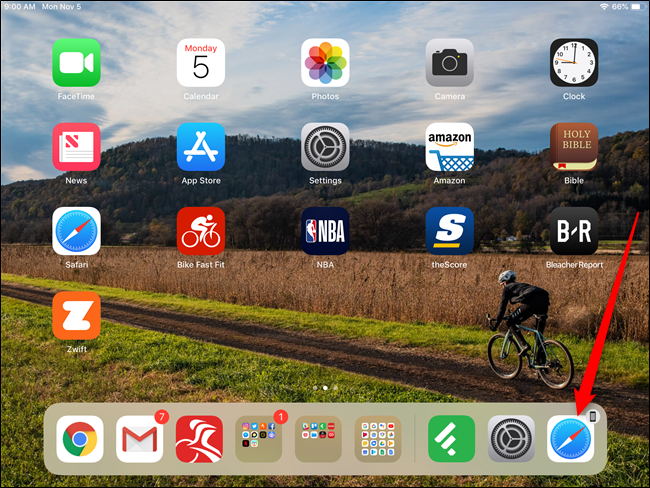
En el dispositivo receptor, todo lo que necesita hacer es ingresar al conmutador de aplicaciones. Dependiendo de si está usando un dispositivo con un botón de Inicio o no, el método para hacerlo será diferente. Si es así, presione dos veces el botón de Inicio. Si está utilizando un dispositivo más nuevo (iPhone X o más nuevo, iPad Pro 2018 o más nuevo), puede deslizar el dedo hacia arriba desde la parte inferior de la pantalla y hacer una pausa por un momento.
Una vez en el selector de aplicaciones, verá un botón en la parte inferior de la pantalla. El botón mostrará la aplicación que está disponible para la transferencia y, una vez que se toque, se abrirán la aplicación y el documento asociados.

Si usa un Apple Watch, las cosas funcionan de manera un poco diferente. Para empezar, solo puede pasar en una dirección: mirar al teléfono. Handoff también solo funciona con aplicaciones específicas y Siri. De hecho, Siri se ofrecerá a entregar automáticamente cosas que no puede hacer en el reloj. Por ejemplo, si le dice a Siri en su reloj que redacte un correo electrónico, se ofrecerá a continuar la acción en su teléfono automáticamente.
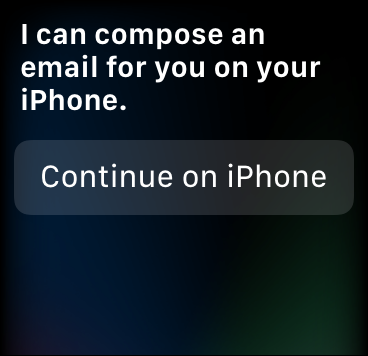
Eso es realmente todo lo que hay que hacer. Es posible que se sorprenda de cuántas aplicaciones admiten Handoff en estos días, y si se encuentra cambiando entre varios dispositivos a lo largo del día, esta es una función que podría ahorrarle más tiempo y toques de lo que cree.


